如何开启电脑steam中的截图成功声音提示功能
当我们在使用steam软件的时候,如果想要截图成功时能够有声音提示的话,应如何设置呢?接下来就由小编来告诉大家。
具体如下:
1.第一步,打开电脑后,双击桌面上的steam图标,进入主页。

2.第二步,进入软件主页后,点击左上角的steam选项。

3.第三步,点击下拉菜单中的设置选项。
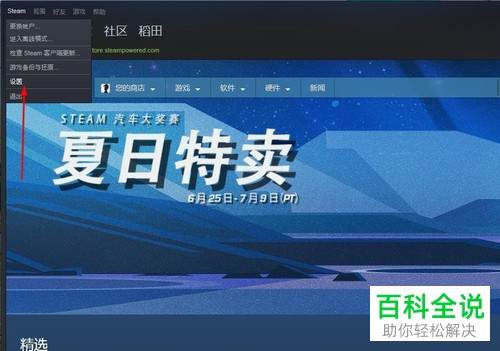
4. 第四步,在打开的设置窗口中,点击左侧的游戏中标签。
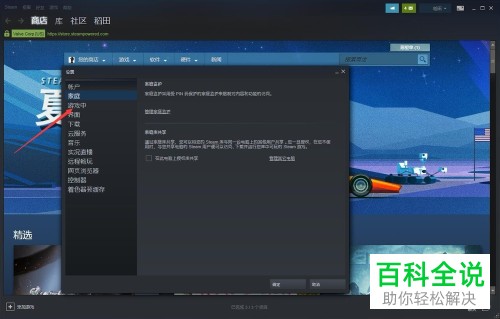
5.第五步,在右侧的详情设置页面中,找到播放声音选项。
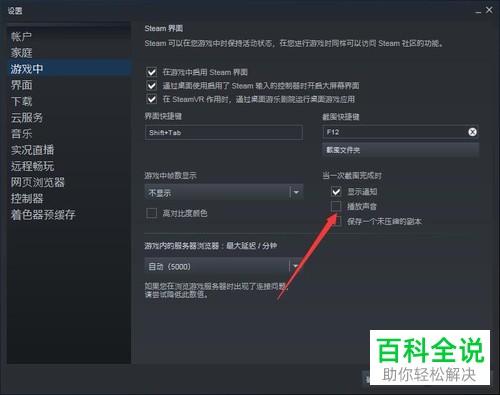
6.第六步,点击勾选播放声音选项再单击确定按钮即可。
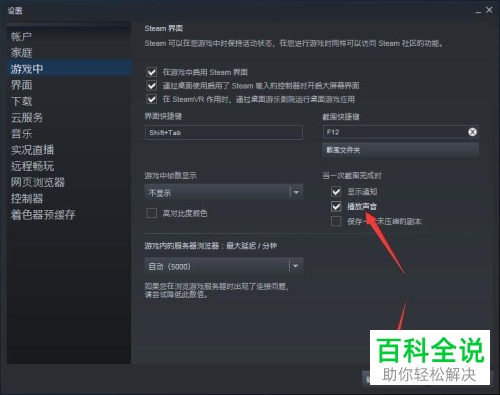
以上就是小编为大家带来的使steam成功截图时能够有声音提示的方法。
赞 (0)

